Оптимизујте дељење екрана за видео клип преко целог екрана у зумирању
Док присуствујете Зоом састанку(Zoom meeting) , можете изабрати да оптимизујете дељени видео снимак на целом екрану. Ова поставка повећава број кадрова за дељење екрана тако да видео изгледа глатко и нема много пиксела за удаљене учеснике. Погледајте кораке дате у посту ако желите да оптимизујете дељење екрана(Screen Share) за видео клип(Video Clip) на целом екрану у апликацији Зоом(Zoom) у оперативном систему Виндовс 10(Windows 10) .
Оптимизујте дељење екрана(Optimize Screen Share) за видео клип(Video Clip) преко целог екрана у зумирању(Zoom)
- Покрените апликацију Зоом.
- Започните састанак.
- Кликните на дугме Дели екран(Share screen) на дну прозора састанка.
- Изаберите екран који желите да делите.
- Изаберите Оптимизујте дељење екрана за видео снимак.(Optimize Screen Sharing for Video Clip.)
- Притисните екран за дељење(Share Screen)
- Почните(Start) да пуштате видео преко целог екрана док делите екран.
Функција за оптимизацију дељеног видео клипа преко целог екрана у апликацији Зоом(Zoom) је опциона, али се препоручује. Такође, постоје неки предуслови који треба да буду испуњени да би функција функционисала. На пример, ваша широкопојасна веза треба да подржава брзину од најмање 1,5 Мбпс узлазне и силазне везе.
Покрените апликацију Зоом(Zoom app) на свом Виндовс 10 уређају и започните састанак.
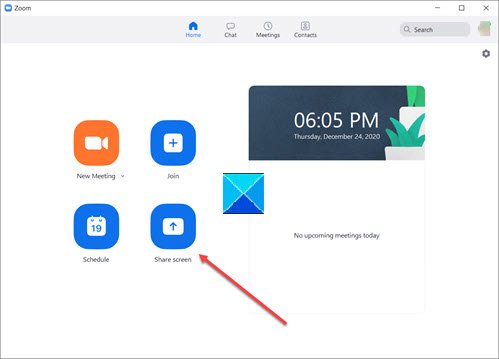
На дну прозора састанка кликните на дугме Дели екран(Share Screen) који се налази испод контрола састанка.

Сада изаберите екран који желите да делите. Када изаберете екран, опција Оптимизуј дељење екрана за видео клип(Optimize Screen Sharing for Video Clip) ће постати видљива на дну екрана.
Означите поље означено уз горњу опцију.
Затим кликните на дугме Дели(Share) да бисте започели репродукцију видеа преко целог екрана док делите екран.
Ако желите да оптимизујете за видео преко целог екрана на састанку који је у току, кликните на опцију Још(More) (види се као 3 хоризонталне тачке) у контролама дељења екрана.
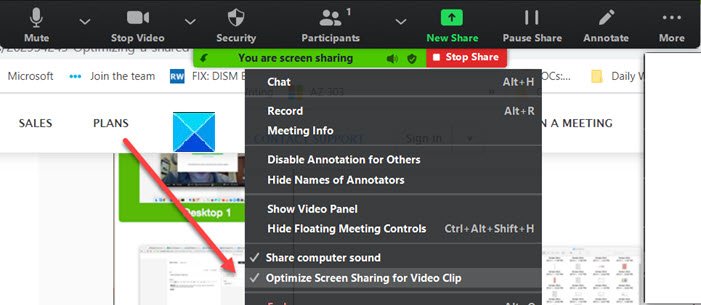
Изаберите, Оптимизујте дељење екрана за видео снимак(Optimize screen sharing for Video Clip) да бисте га омогућили.

Када не делите видео, обавезно искључите опцију за оптимизацију за видео снимак преко целог екрана. Једноставно(Simply) притисните дугме Заустави дељење(Stop Share) поред опције Ви делите екран(You are screen sharing) .
Надам се да помаже!
Related posts
Како додати музику у позадини видео клипу
Савети и трикови за зумирање за боље видео конференције
Како користити Зоом апликацију за видео конференције: преглед и функције
Како лажно плаћати пажњу у Зоом видео позивима
Прикажи слику профила у Зоом састанку уместо видеа
Како да поправите кодове грешака и проблеме зумирања у оперативном систему Виндовс 11/10
Како истовремено да дељење екрана и гласовно ћаскање на Дисцорд-у
Како спречити кориснике да користе Зоом апликације у оперативном систему Виндовс 11/10
Како играти Оутбурст на Зоом-у (са пријатељима и породицом)
10 начина да поправите Дисцорд Сцреен Схаре Аудио не ради
Поправите репродукцију видео записа на ИоуТубе зеленом екрану
Зоом вс Мицрософт Теамс вс Гоогле Меет вс Скипе
Како повезати Гоогле календар са Слацк, Зоом и Мицрософт тимовима
Како додати Зоом у Мицрософт Теамс
Зоом Инвестмент Портфолио Манагер за Виндовс 10
Како омогућити белешке за Зоом састанке
Најбоље Зоом апликације за образовање, продуктивност, сарадњу и снимање
Како поделити екран на Дисцорд-у? (2022)
Како натерати кориснике да се пријаве са Гоогле или Фацебоок налогом на Зоом-у
Омогућите или онемогућите аутоматско ажурирање Зоом-а помоћу смерница групе или Регистра
